如何在 iPod Touch/Shuffle/Nano 上播放 Audible 有聲讀物?
iPod Touch 支持應用程序,因此您可以使用 Audible for iOS 應用程序收聽有聲讀物。
對於 iPod Shuffle 和 iPod Nano,您需要使用 iTunes(適用於 MacOS 10.14.6 Mojave 或更早版本)或 Finder(適用於 macOS 10.15 Catalina 及更高版本) 將 Audible 有聲讀物傳輸給它們 。 我們強烈建議您下載超過 20 小時的多個部分的任何 Audible 有聲讀物,然後再將它們傳輸到您的 iPod Shuffle 和 iPod Nano。
如何將 Audible 有聲讀物從 macOS 10.15 Catalina 及更高版本傳輸到 iPod
按照以下步驟將有聲讀物傳輸到您的 iPod:
- 使用 USB 電纜將 iPod 連接到計算機。
- 啟動 iTunes。
- 單擊 省略號 (...) 菜單右側 的 設備 圖標。
- 檢查 同步只檢查歌曲和視頻 。
- 點擊 應用 。
- 找到 設置 > 有 聲讀物 。
- 選中 同步有聲讀物 > 所有有聲讀物 。
- 點擊 應用 。 這應該會啟動將任何 Audible 有聲讀物傳輸到您的 iPod。
- 單擊 iTunes 中設備名稱右側 的 彈出 圖標。
如何將 Audible 有聲讀物從 macOS 10.15 Catalina 及更高版本傳輸到 iPod
- 將您的 iOS 設備插入 Mac 並打開“Finder”。
- 從“位置”下的菜單中找到您的設備並單擊它。
- 單擊“ 有聲讀物” 並選中“ 同步有聲讀物” 旁邊的框 。然後選擇“ 所有有聲讀物” 或“ 選定的有聲讀物”
- 選擇要傳輸的方法和標題後,單擊 應用 。
- 您的有聲讀物將開始傳輸到您的 iOS 設備!
以下教程將向您展示如何以 超快的速度 將 Audible AA/AAX 有聲讀物 轉換 為 M4A 。
第 1 步:安裝 Audiobook Converter
免費下載
Ondesoft Audible Converter
並按照說明將其安裝在您的 Mac 或 Windows 上。
第 2 步:添加 Audible AA/AAX 有聲讀物
啟動 Audible Converter,將要轉換的 Audible AA/AAX 有聲讀物或文件夾拖放到 Audible Converter 界面。
您可以根據需要添加任意數量的有聲讀物。
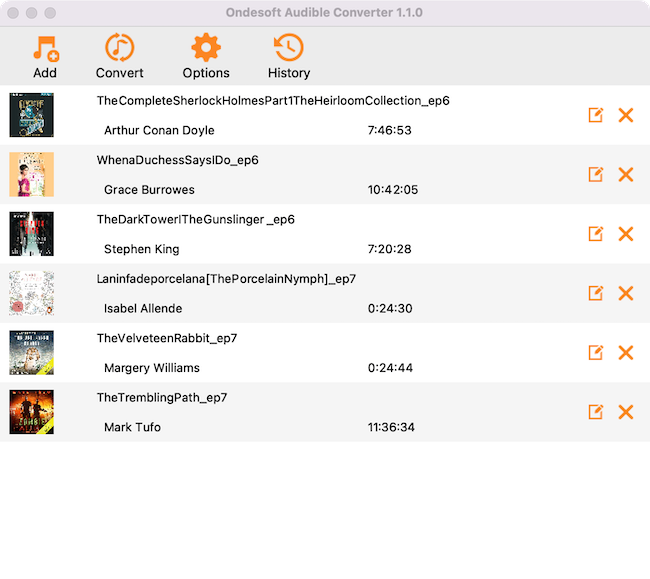
第 3 步:選擇 M4A 作為輸出格式
默認輸出格式為無損 M4A。
選擇此格式時,您將獲得 100% 的原始質量和超快的轉換速度。
保持有聲讀物章節和封面藝術完好無損。
第 4 步:開始轉換
單擊“轉換”圖標開始將有聲讀物轉換為 M4A。
您將在一分鐘內獲得無 DRM 的 M4A 有聲讀物。
第 5 步:查找輸出文件
轉換過程完成後,我們可以轉到默認文件夾(如果您還沒有修改)或您選擇的文件夾來查找轉換後的文件。
注意:
未註冊用戶只能轉換每本有聲讀物 3 分鐘。
但是,您可以通過
購買
完整版
來打破限制
。
如果您還想轉換 iTunes M4P 歌曲/有聲讀物或 Apple Music 歌曲,請下載
iTunes Converter for Mac
或
iTunes Converter for Windows
。
Sidebar
熱點提示
有聲書小貼士
更多>>- AA 轉 MP3
- AAX 轉 MP3
- 亞馬遜 Prime 和 Audible
- 音頻轉換器
- 如何在 Mac 上將 DRM M4B 轉換為 MP3
- 將 Audible 有聲讀物投射到 chromecast
- 將 Audible AA/AAX 有聲讀物轉換為 MP3
- 在不到一分鐘的時間內將 Audible 有聲讀物轉換為 M4A
- 轉換有聲讀物
- 將有聲讀物轉換為 MP3
- 將音頻轉換為 MP3
- 將有聲讀物轉換為 AAC 格式
- 將 iTunes 有聲讀物轉換為 MP3
- 在 iPod 上收聽 Audible 有聲讀物
- 在 Android 上收聽有聲讀物
- 在三星 Galaxy Watch 上收聽有聲讀物
- 在 Amazon Echo 上收聽有聲讀物
- 什麼是 M4B 有聲讀物?
- 將 iTunes M4B 有聲讀物轉換為 MP3
- 在 Apple Watch 上播放 Audible 有聲讀物
- 在 Google Home 上播放 Audible 有聲讀物
- 在 Roku 上播放 Audible 有聲讀物
- 在 Android 設備上播放有聲讀物
- 在 MP3 播放器上播放有聲讀物
- 在 Android 上播放 iTunes M4B 有聲讀物
- 刪除可聽 DRM
- 從 Audible AA/AAX 有聲讀物中刪除 DRM
- 從 iTunes M4P/M4B 有聲讀物中刪除 DRM
- 將有聲讀物翻錄成 MP3
- 設置有聲讀物轉換器
- 如何將 Audible 有聲讀物下載到 MP3 播放器
- 哪裡可以找到免費的有聲讀物
- 在 Apple Watch 上收聽有聲讀物
- 將哈利波特有聲讀物從 Audible 轉換為 mp3
- 2020 年最值得聽的 17 種有聲讀物
- 將 2020 年 Audie 獎獲獎者有聲讀物從 Audible 轉換為 MP3
- 將有聲讀物 The Martian 從 Audible 轉換為 MP3
- 將米歇爾奧巴馬有聲讀物從 Audible 轉換為 MP3
- 在 Sonos 上收聽 Audible
- 在 Sonos 上收聽有聲讀物
- 與他人分享 Audible 有聲讀物
- 在 Garmin 手錶上收聽 Audible 有聲讀物
- 在 Kodi 上播放 Audible 有聲讀物






